Tekenen - Toevoegen bestanden
Toevoegen van bestanden via de Viewer
Door het instellen van een kaartlaag met een pop-up voor bewerkbare attributen is het mogelijk bestanden toe te voegen via de Viewer. Dit is ideaal als het gewenst is de eindgebruiker op een eenvoudige manier bestanden te laten toevoegen, zonder deze toegang te geven tot de beheeromgeving.
Om het toevoegen van bestanden mogelijk te maken is een tekenlaag nodig. Zorg voordat je begint dat er een (lege) dataset is aangemaakt, die gebruikt wordt of gebruikt kan worden als tekenlaag. Zie hiervoor eventueel de handleidingen onder Tekenbare kaartlagen.
Attribuut voor bestanden toevoegen
Ga naar de dataset. Het aanmaken van nieuwe dataset attributen kan in de tab 'Attributes' in het overzicht van de Datasets. Zie Figuur 1.
- Ga via Projects naar de gewenste Datasets
- Klik op de tab Attributes
- Klik vervolgens op +Add.
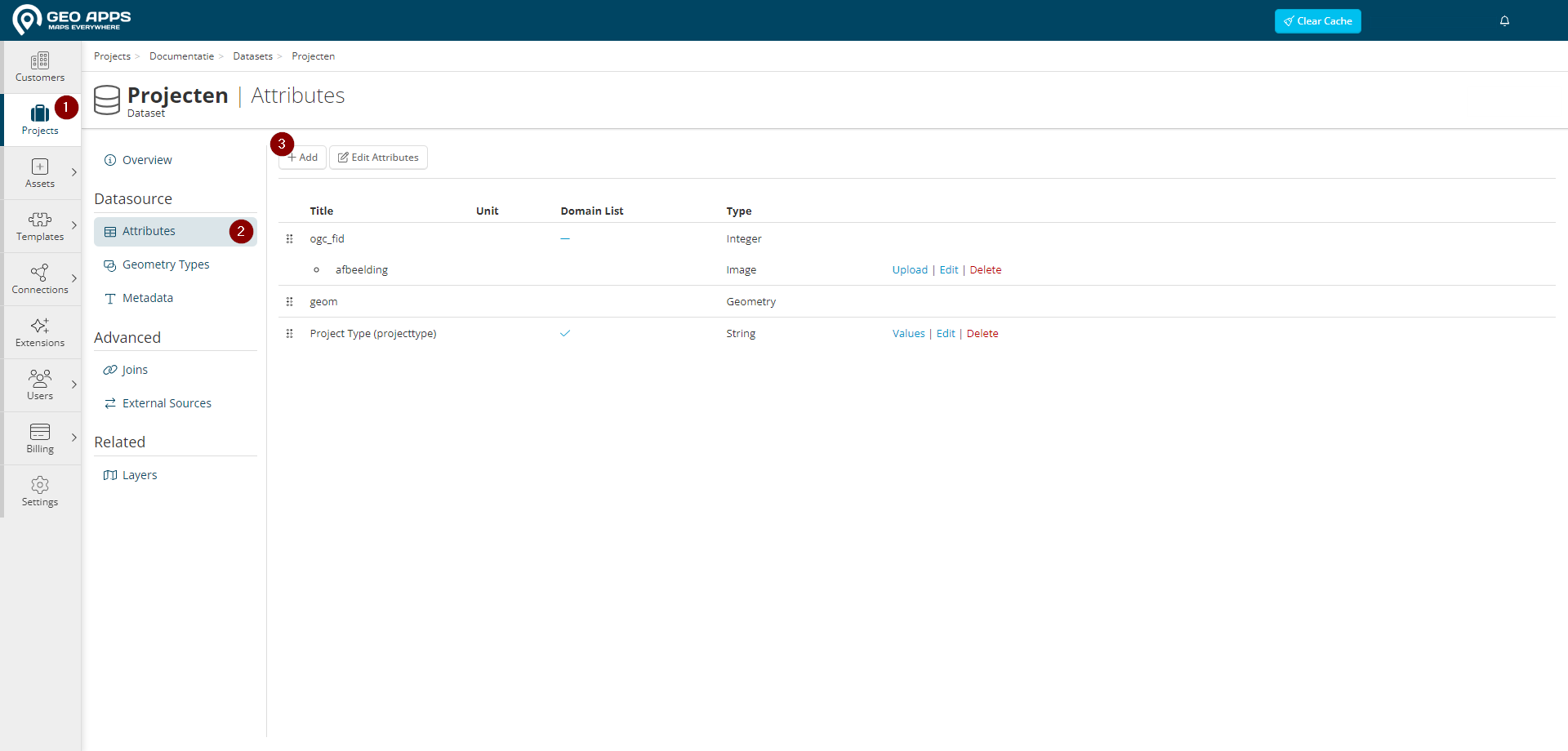
Figuur 1 - 'Add Attributes'-knop in Datasets.
Het overzicht 'Add Dataset Attribute' wordt geopend. Voor een pop-up waarbij bestanden toegevoegd moeten worden, worden de volgende instellingen aanbevolen (zie ook Figuur 2 voor de instellingen in het geval van een attribuut voor het toevoegen van afbeeldingen);
- Een attribuut voor bestanden heeft een Parent Dataset Attribute nodig. Gebruik hiervoor 'ogc_fid' of een ID-attribuut waarbij de waarde uniek is voor elk object.
- Eventueel komt het veld Datasetattribute Source in beeld. Kies 'None', tenzij de attribuutwaarden uit een externe bron komen.
- Geef hier de naam van het attribuut op. Let er hierbij op dat de naam alleen alfanumerieke karakters mag bevatten, geen hoofdletters mag bevatten en maximaal 10 karakters lang mag zijn.
- Vul in dit veld optioneel een Alias naam aan de Dataset die af mag wijken van de genoemde voorwaarden.
- Selecteer het Type:
- 'Image' voor het toevoegen van afbeeldingen.
- 'Document' voor het toevoegen van documenten (PDF, Excel, etc.)
- 'HTML' voor het toevoegen van HTML-elementen.
- Vink aan of de waarden die in dit attribuut toegevoegd gaan worden een externe URL zijn. Meestal is dit niet het geval.
- Geef als File type de postfix op die aangeeft wat het bestandtype is van de documenten die worden toegevoegd (bijvoorbeeld: .jpg, .png, .html, .xlsx, etc.)
- Selecteer '+Add'.
Herhaal deze stappen net zolang tot alle gewenste attributen voor bestanden zijn toegevoegd.
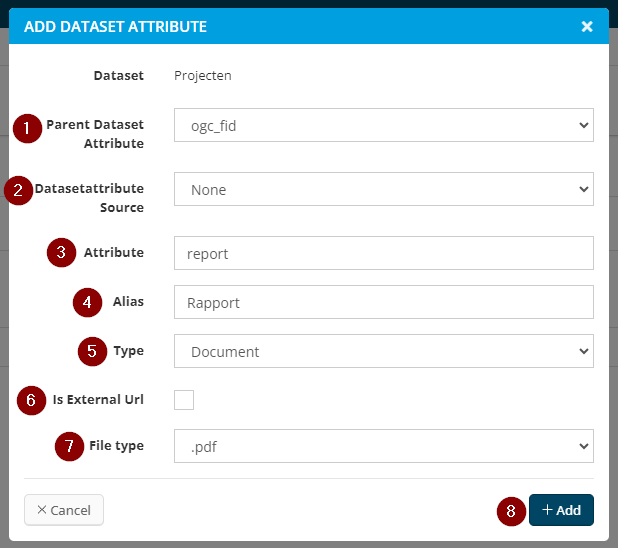
Figuur 2 - Aanmaken van een attribuut voor het toevoegen van bestanden.
In Figuur 3 zijn voorbeelden te zien van attributen die aangemaakt zijn voor het toevoegen van bestanden. Deze attributen zijn puntsgewijs onder het hoofdattribuut 'ogc_fid' geplaatst.

Figuur 3 - Overzicht van attributen voor het toevoegen van bestanden.
De volgende stap is het publiceren van een Layer vanuit de Dataset, indien dit nog niet is gedaan.
- Selecteer de tab 'Overview'.
- Selecteer 'Create layer from dataset'.
- Kies daarbij als Dataset Service voor een WFS.
Instellen van de kaartlaag
Het verder instellen van de kaartlaag is de volgende stap. Hiervoor moeten de pop-ups en tekenacties worden ingesteld.
- Ga naar het overzicht van de Layer > Popups.
- Zorg dat het aangemaakte attribuut in een pop-up wordt gebruikt.
Voor verdere uitleg over het instellen van afbeeldingen als pop-ups, zie de handleiding Instellen Pop-ups - Afbeelding.
Vervolgens moeten de tekenacties worden ingesteld.
- Ga naar de Dataset > 'Overview' > 'Edit' > vink 'Editable' aan.
- Zet het aangemaakte attribuut in een Draw Tab wordt gebruikt in de (WFS-)kaartlaag.
Zie voor verdere uitleg de handleiding Tekenbare kaartlagen.
Bestanden toevoegen in de Viewer
Na het instellen van de Dataset en (teken)laag moet de kaartlaag toegevoegd worden aan een Theme Map.
In de GeoApps Viewer kunnen bestanden worden toegevoegd via de tekenmodule als de Draw Action 'Edit Attribute' is ingeschakeld voor de tekenlaag.
Om een object in te tekenen en een afbeelding te uploaden:
- Klik op de bewerkknop aan de rechterkant van de Viewer.
- Selecteer de juiste Layer.
- Klik op de tekenknop (hier een polygoon/vrije vorm).
- Vul eventueel de overige attributen in.
- Klik in de pop-up bij het afbeelding-attribuut op 'Bladeren', selecteer het juiste bestand en klik op 'Openen'.
- Klik tenslotte op Save om het object op de kaart te plaatsen.
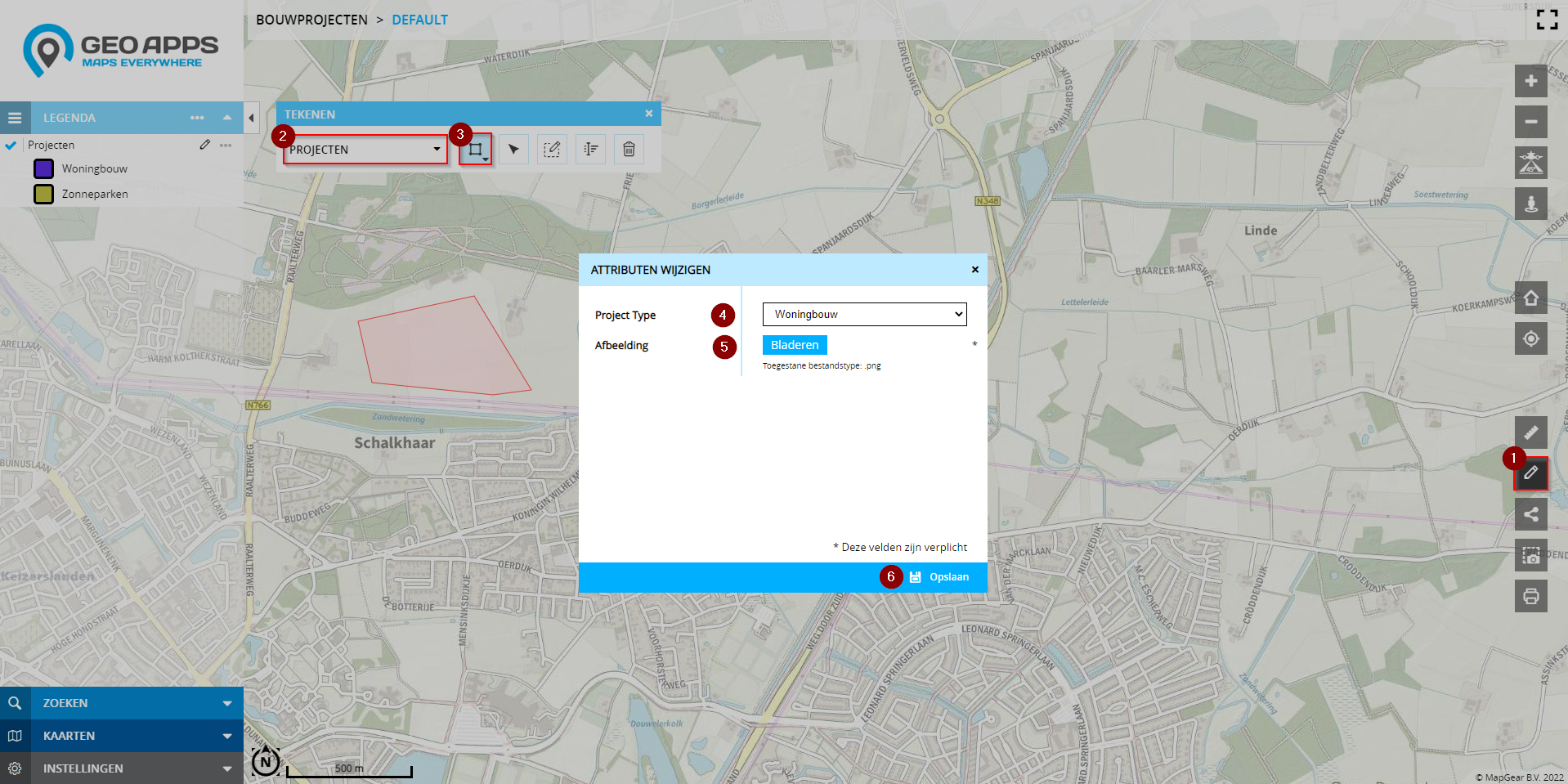
Figuur 4 - Pop-up waarmee een afbeelding geüpload kan worden.
Na het uploaden van de afbeelding bestaan de mogelijkheden om het bestand te downloaden of te verwijderen. Zie Figuur 5.
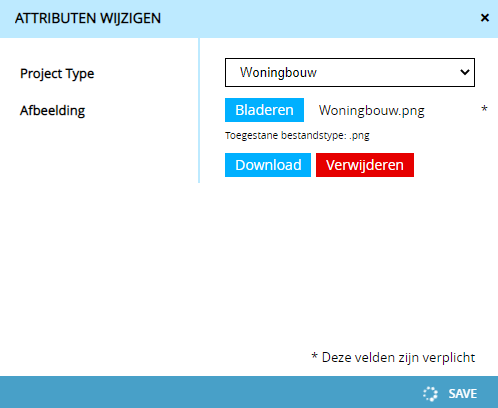
Figuur 5 - Opties in de pop-up na het uploaden van documenten.
In Figuur 6 is een voorbeeld van een pop-up opgenomen, waarbij de pop-up in een 'Image' style pop-up wordt gebruikt. In de pop-up wordt op het tabblad 'Afbeelding' de reeds geüploade afbeelding getoond.
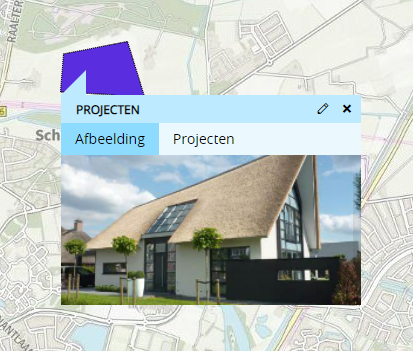
Figuur 6 - Voorbeeld van pop-up waarbij reeds geüploade afbeelding zichtbaar is.
In Figuur 7 is een voorbeeld van een pop-up opgenomen, waarbij het attribuut in een 'Table' style pop-up wordt gebruikt. Hierdoor verschijnen de bestanden als link.
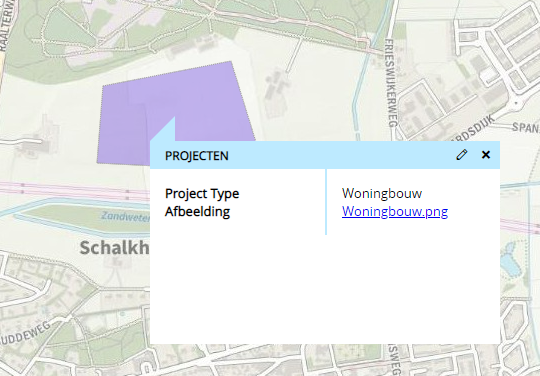
Figuur 7 - Voorbeeld van een pop-up waarbij de bestanden als links worden weergegeven.
Updated 4 months ago